Счет на оплату
Смотреть видеоролик с 11:39 минуты:
После добавления нового счёта/счёта-договора открывается страница документа. Она состоит из двух блоков «Редактирование» и «Просмотр»:
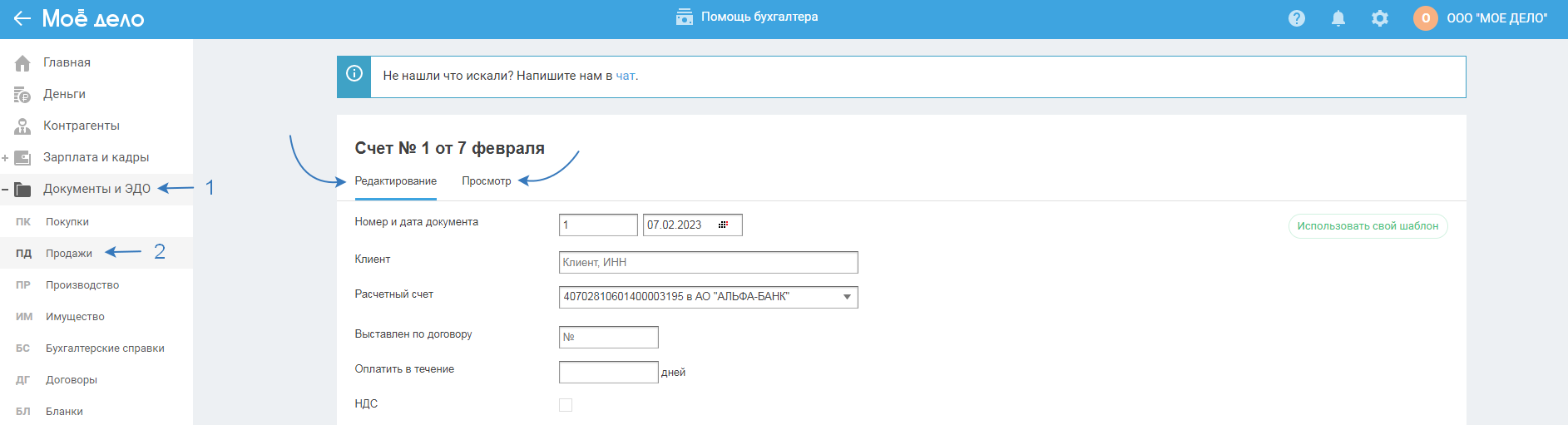
В блоке «Редактирование» можно:
- редактировать номер и дату документа:
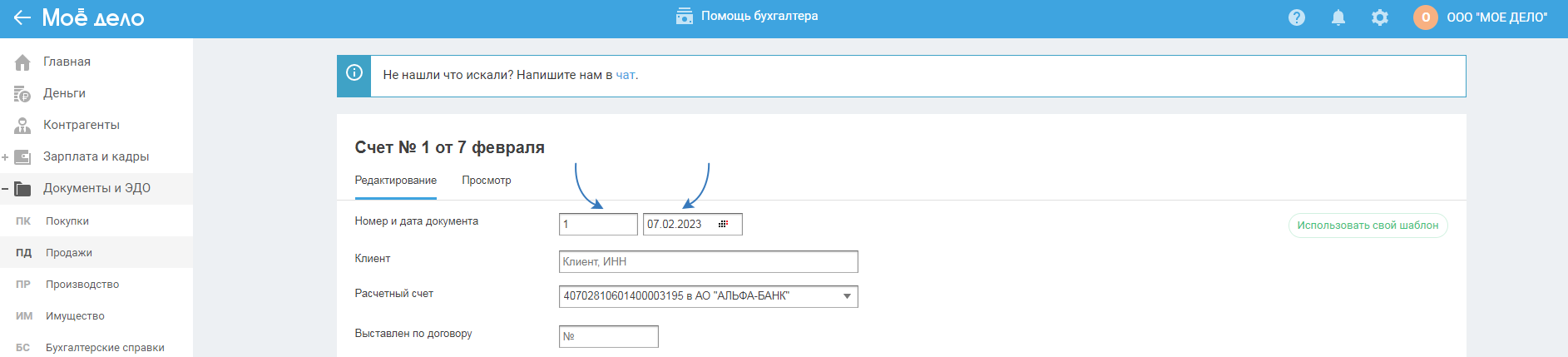
- выбрать клиента из выпадающего списка, начав вводить его наименование, (если предварительно клиент добавлен в разделе «Контрагенты») или добавить Нового клиента в выпадающем списке через символ «+ клиент» , далее заполнить имеющиеся данные (достаточно указать имя), сохранить. Клиент будет выбран в данном счёте и параллельно сохранён во разделе «Контрагенты»:
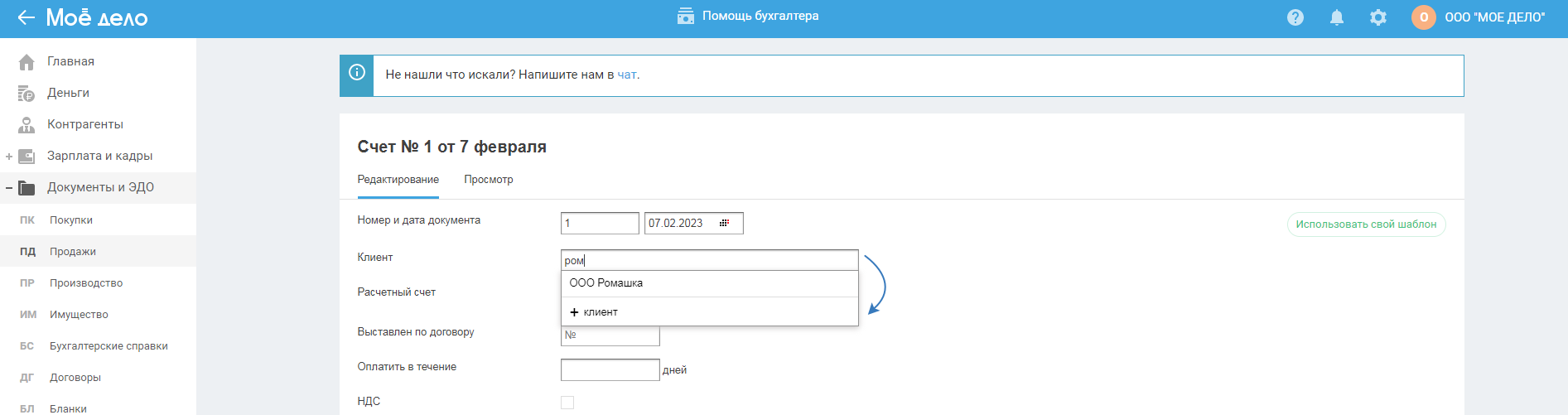
При выборе опции «+ Клиент» , в карточке контрагента достаточно заполнить только его наименование, после чего нажать на кнопку «Создать»:
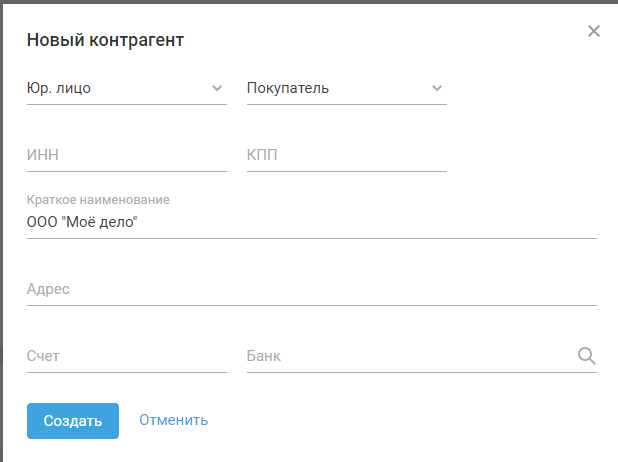
Р/сч выбран по умолчанию, либо из выпадающего списка можно выбрать другой (из добавленных в разделе «Реквизиты» → «Расчётные счета»).
Внимание! Если в сервисе не указано ни одного р/сч, то счёт на оплату сформировать нельзя. Это связано с тем, что главная функция счёта – сообщить клиенту платежные реквизиты и сумму для перечисления средств. Соответственно, если в организации нет р/сч (не указан), то нет смысла в выставлении счёта на оплату.
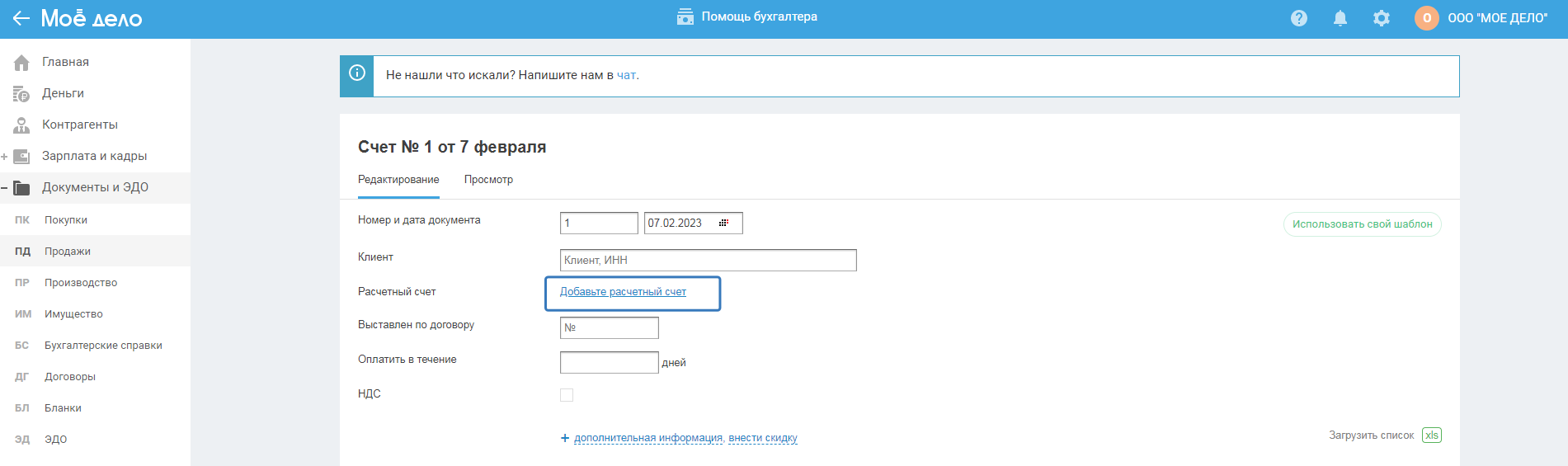
- в строке «Выставлен по договору» выбрать договор, на основании которого выставляете счёт, если предварительно договор отражен в одноименной вкладке (необязательно к заполнению);
- в строке «Оплатить в течение» указать срок, в течение которого счёт должны оплатить (ранее называлось Дедлайн) — это ваша внутренняя информация для контроля за оплатой счёта (необязательно к заполнению);
- через активную ссылку «Дополнительная информация» написать дополнение к счёту (к примеру, о его частичной оплате или скидке и т. д.), которое будет отражено в печатной форме документа (необязательно к заполнению);
- через активную ссылку «Предмет договора (для счёта-договора)» указать правовые условия сделки, на которую оформляется счёт: сроки поставки, условия отгрузки, перечень правил транспортировки и хранения номенклатуры, правила возврата и обмена товара, любая другая информация по усмотрению продавца — в этом и заключается основное отличие счёта от счеёа-договора (необязательно к заполнению);
Выберите из выпадающего списка склад (склад предварительно должен быть создан в разделе Склад и заказы — Склад). На учет движения товаров это никак не влияет. По каждому складу в виде подсказки отображается оставшиеся количество товаров (см. подсказки в документах на продажу). Так что при создании счёта на оплату сервис будет вас информировать о фактическом налии товара на выбранном складе:
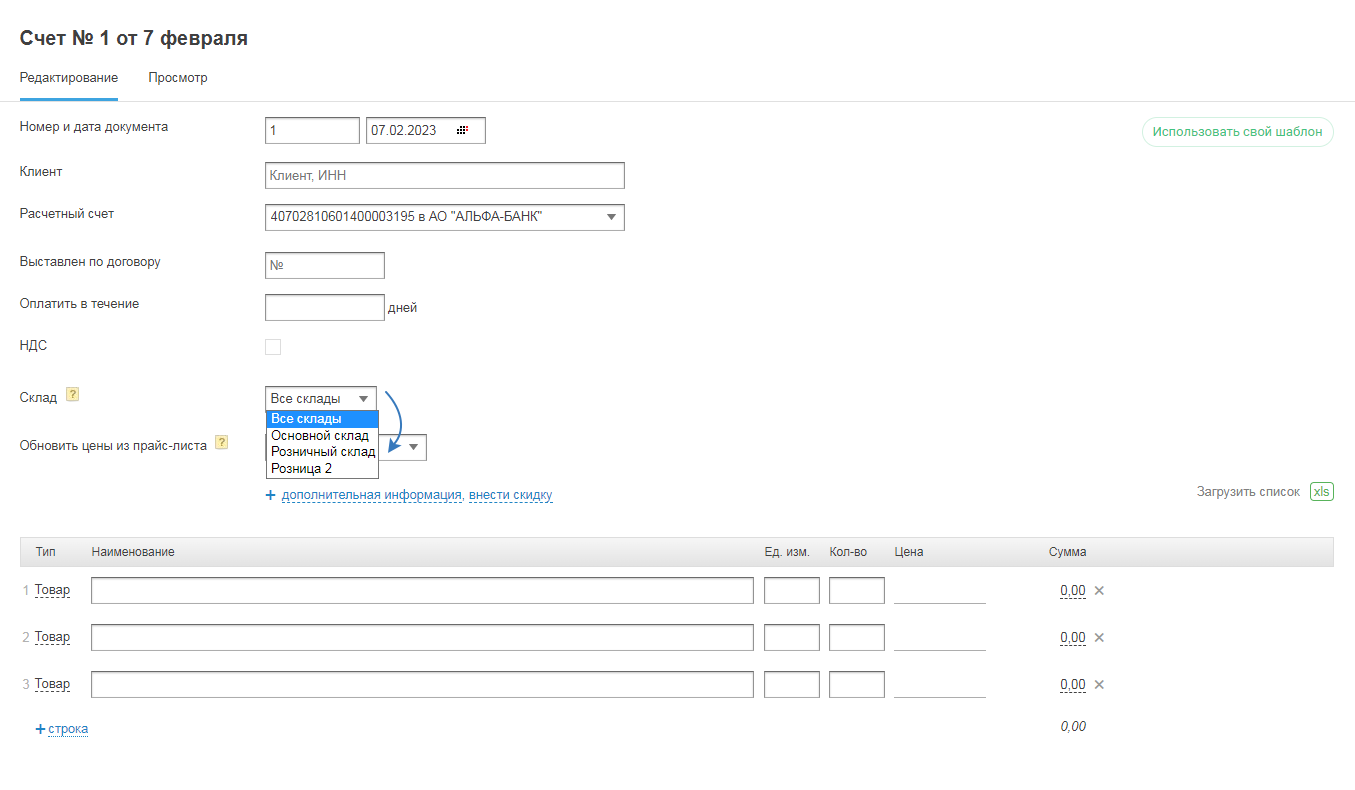
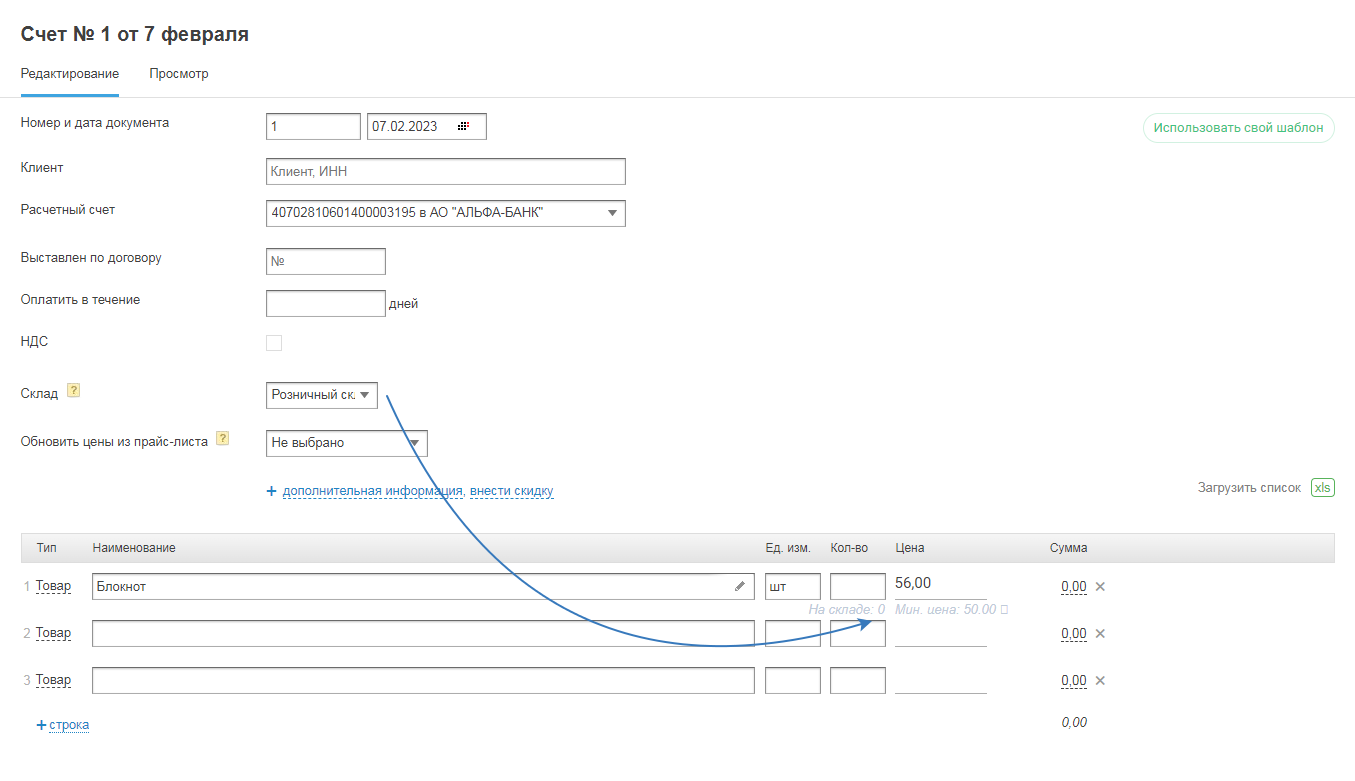
- с помощью настройки «НДС» добавить возможность выставления счёта с НДС.
Важно для УСН. В соответствии с налоговой реформой с 2025 г. ООО и ИП, применяющие УСН, являются плательщиками НДС. Подробнее.
На УСН чекбокс НДС по умолчанию выключен. При необходимости выделения НДС включите чекбокс и в графе НДС выберите ставку:
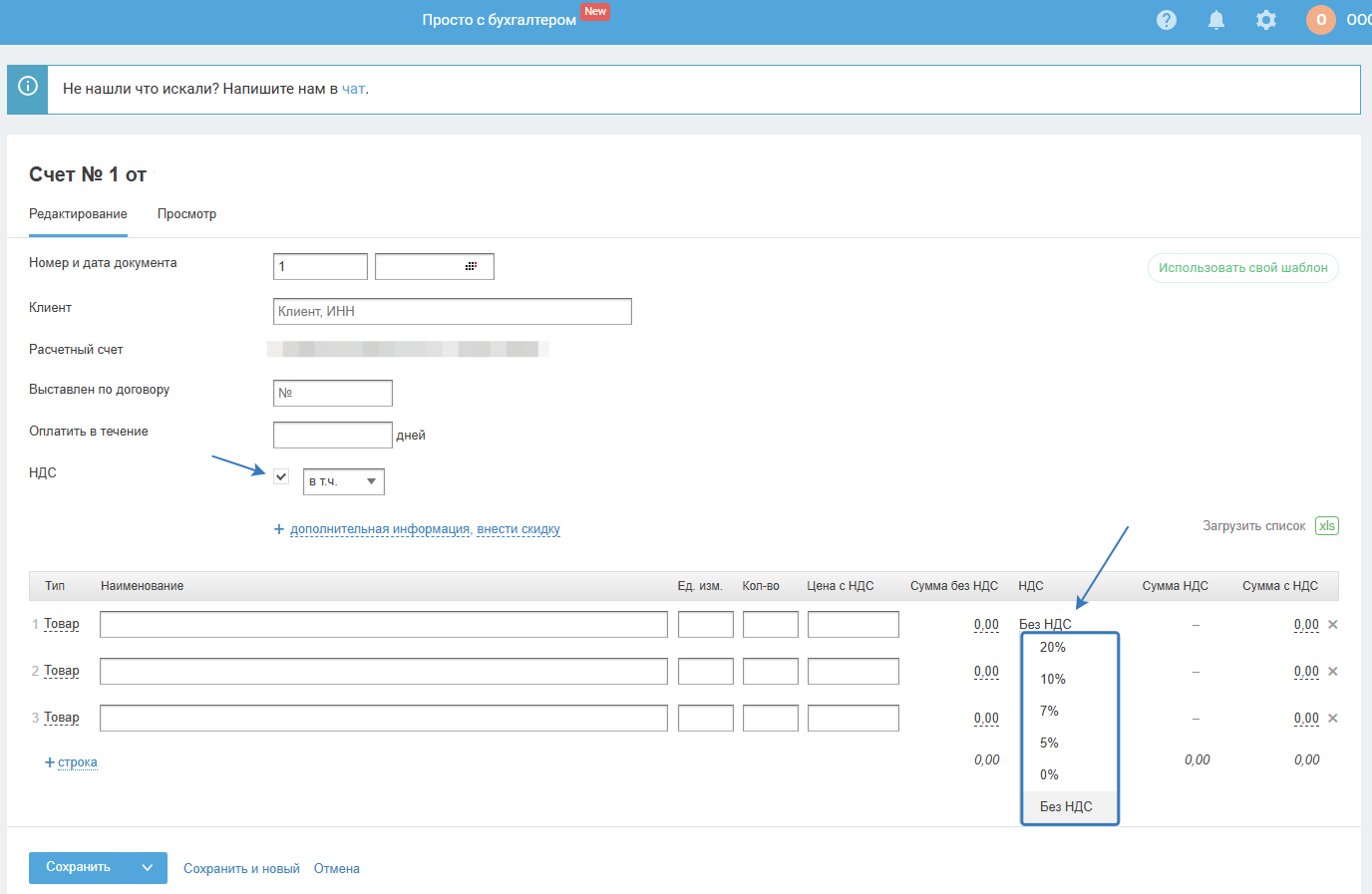
- для обновления цен из прайс-листа выберите ранее созданный прайс-лист из списка:
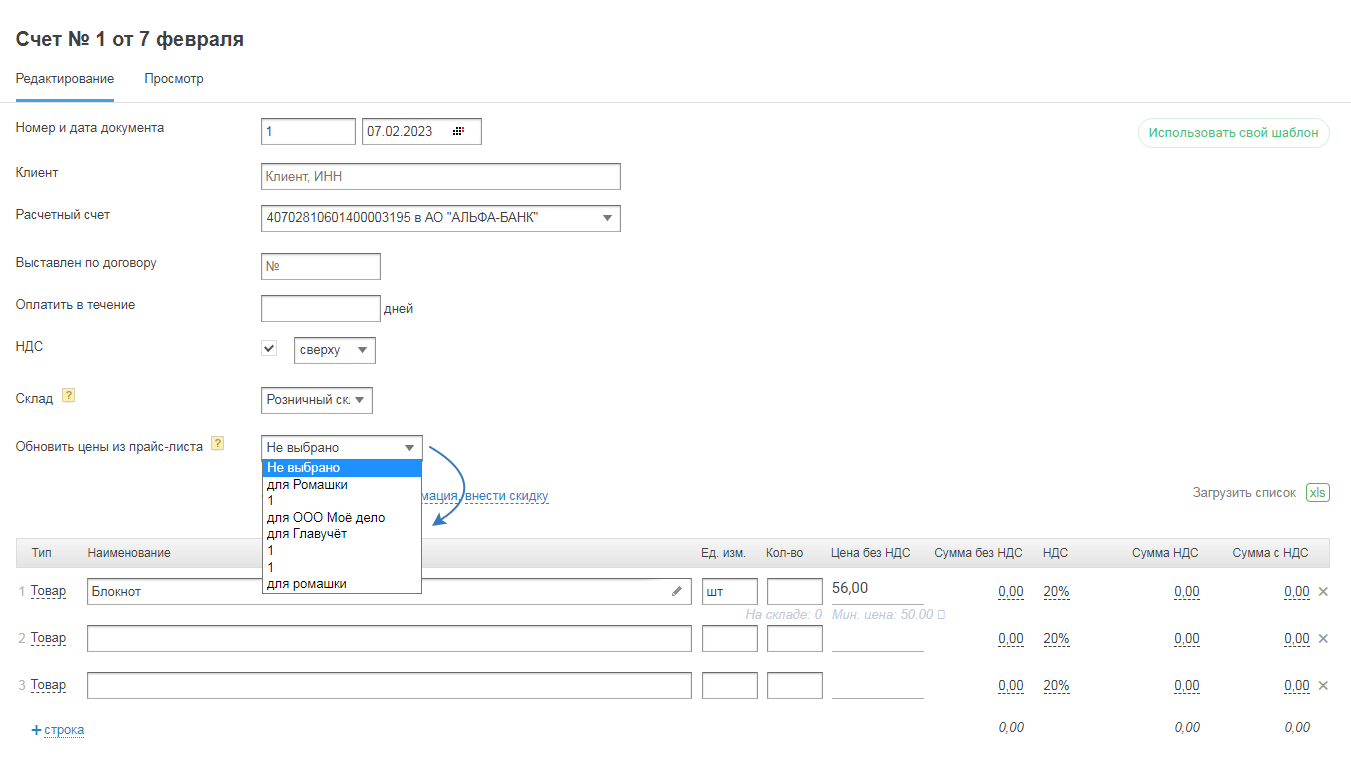
При этом в таблице с наименованиями товаров цена изменится на цену из прайс-листа:
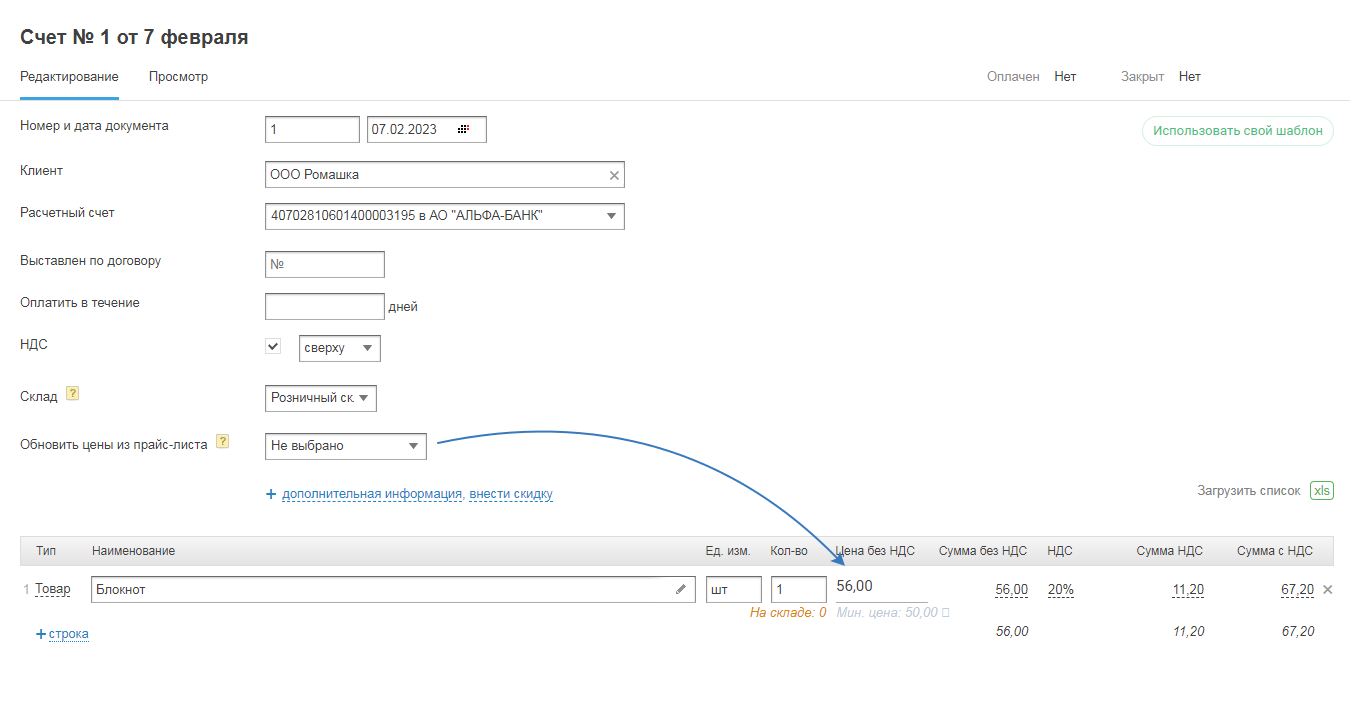
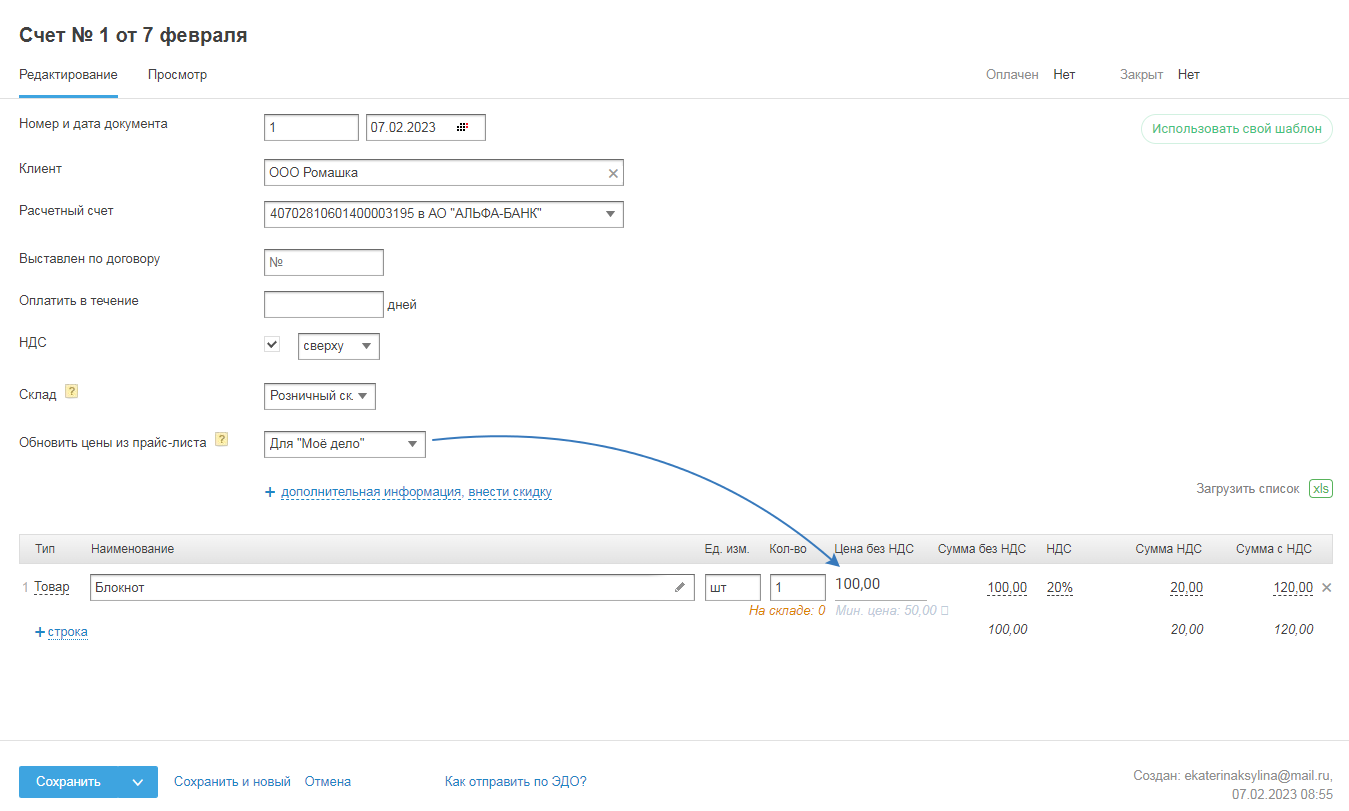
Цена из прайс листа подставляется без НДС, для того чтобы получить цену с НДС воспользуйтесь настройкой НДС в форме создания счёта на оплату:
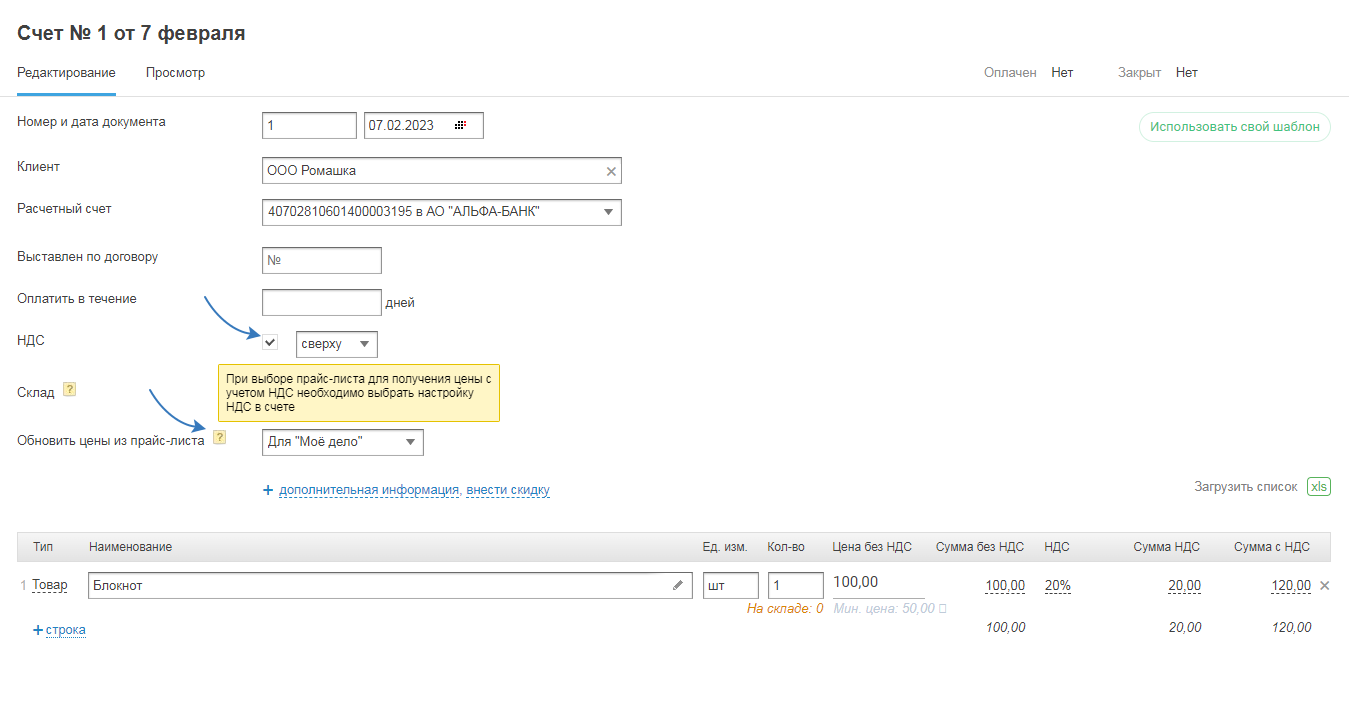
- через активную ссылку «Внести скидку» добавить скидку в процентах для клиента по счёту:
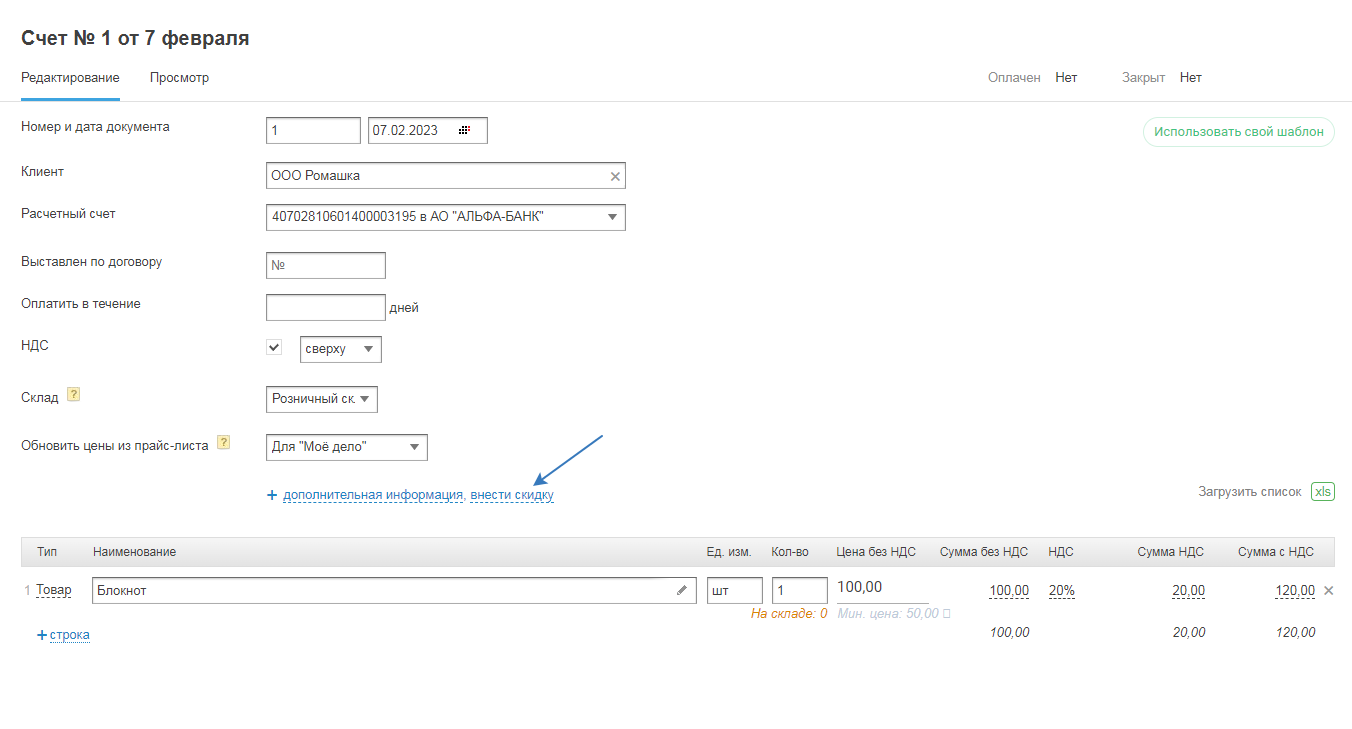
- в поле для заполнения позиций счёта указать наименование товара/услуги. Если ранее на данные товар/услугу счета уже формировались и в разделе «Реквизиты» → «Счета и акты» в пункте «Автозаполнение» стоит галочка, то их наименование можно выбрать из выпадающего списка, автоматически заполнятся «Единицы измерения» и «Цена за единицу». При необходимости можно отредактировать;
- в поле «Ед. изм.» указать единицу измерения товара/услуги, на которые выставляется счёт; можно выбрать из выпадающего списка;
- в поле «Кол-во» указать количество единиц товара/услуг;
- в поле «Цена» указать цену одной единицы товара.
Сумма рассчитается автоматически.
Через активную ссылку «+строка» можно добавить строки, если позиций в счёте больше предложенных по умолчанию строк.
Счёт можно сохранить, либо сразу скачать в PDF/XLS (с печатью и подписью, если ранее вы загрузили их в разделе «Реквизиты» → «Счета и акты»), и при этом счёт также будет сохранен. При сохранении счёта также доступна его отпрака по ЭДО в неформализованном формате (в PDF), так как со стороны ФНС не установлен унифицированный для систем ЭДО формат xml. В случае, если вы создали счёт с применением своего шаблона - документ будет отправлен в соответствующем шаблону виде.
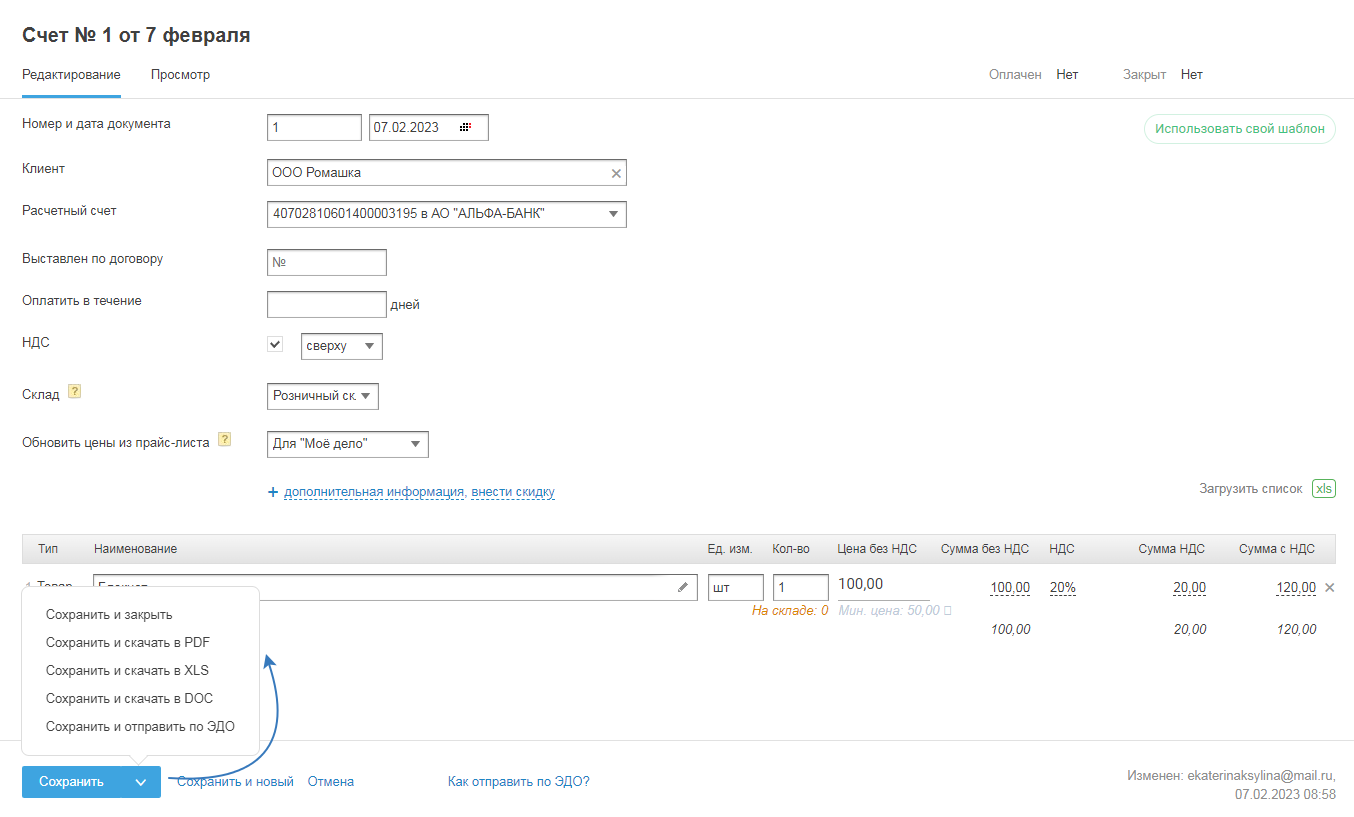
Созданный счёт отражается в таблице созданных документов за выбранный период:
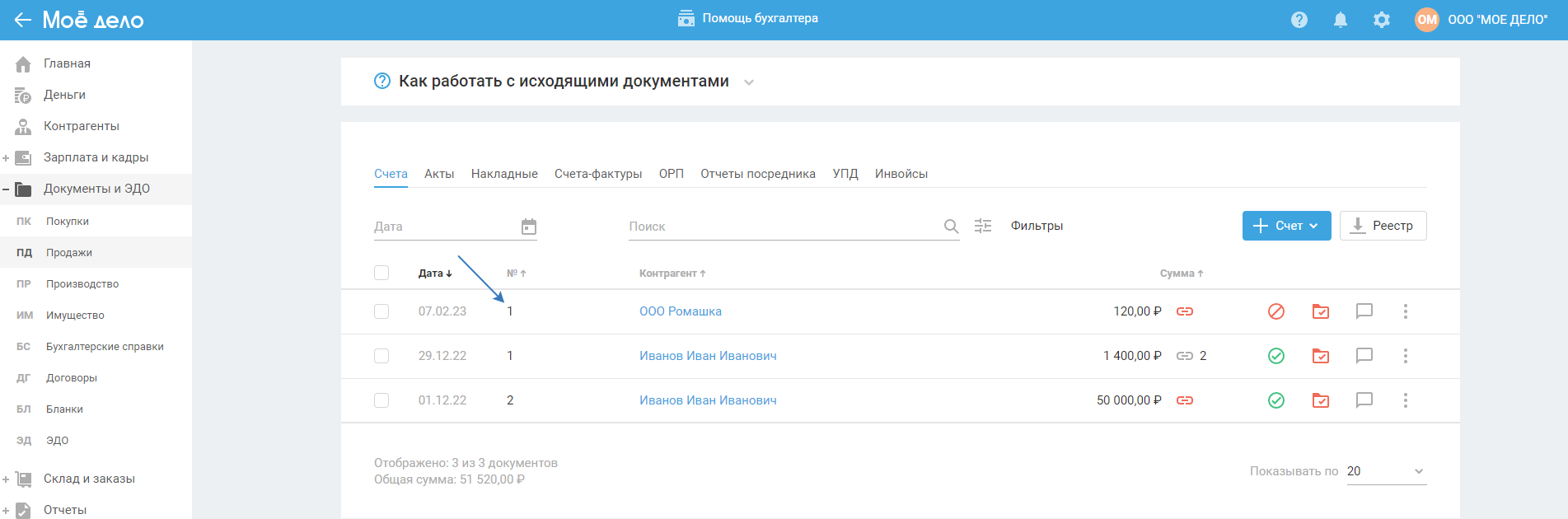
А также в информации к договору (если при формировании счёта был указан договор, на основании которого он выставлен).
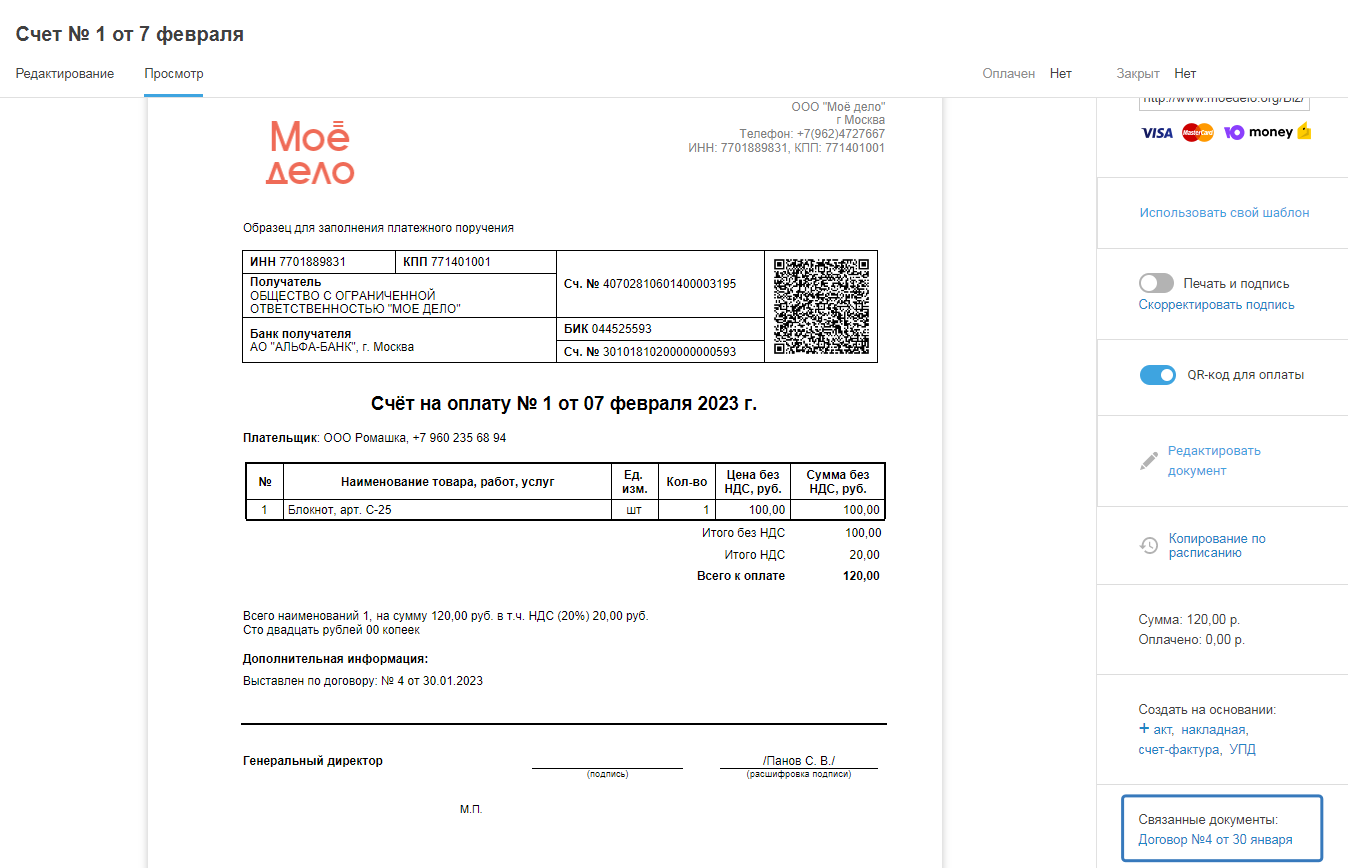
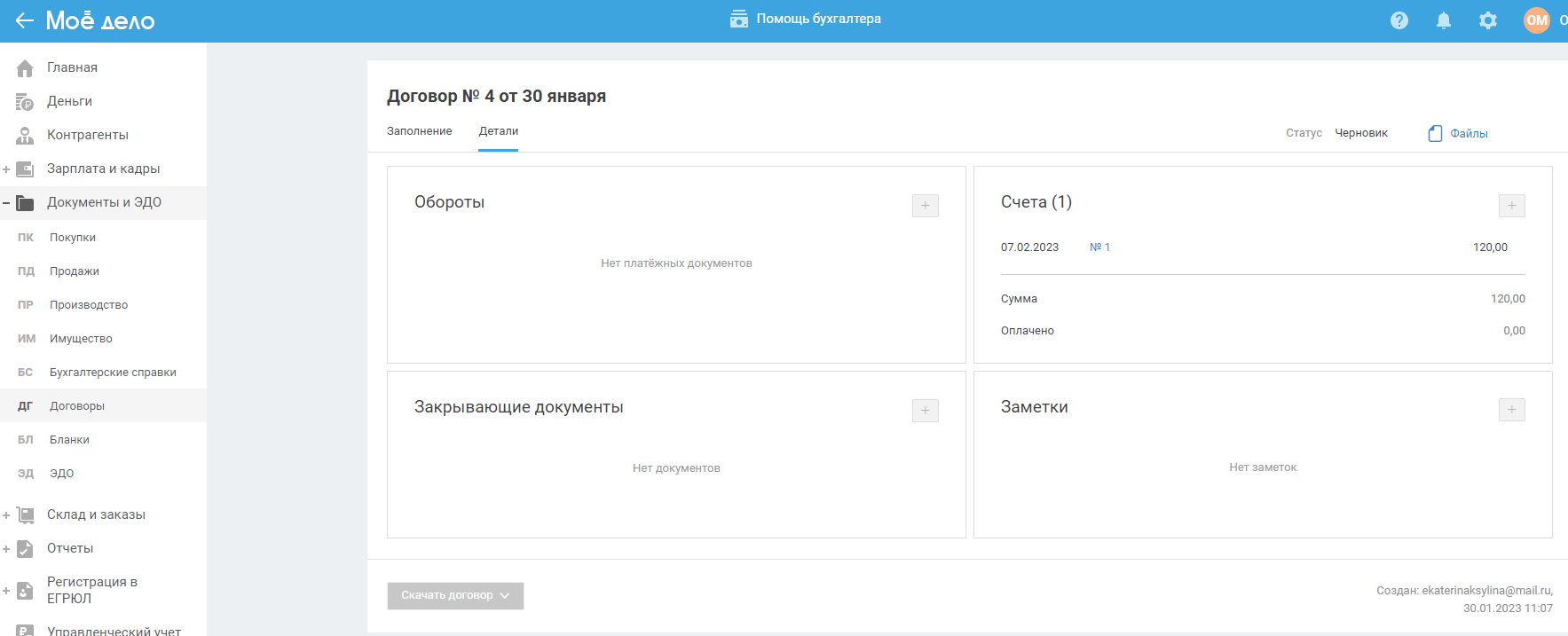
В блоке «Просмотр» вы можете просмотреть, как будет выглядеть печатная форма созданного счёта. Кроме того, из данного блока счёт можно выставить клиенту онлайн. Такой счёт может быть оплачен в том числе через сервис «ЮMoney». Счёт можно отправить на электронную почту контрагенту (есть возможность указать несколько адресов электронной почты).
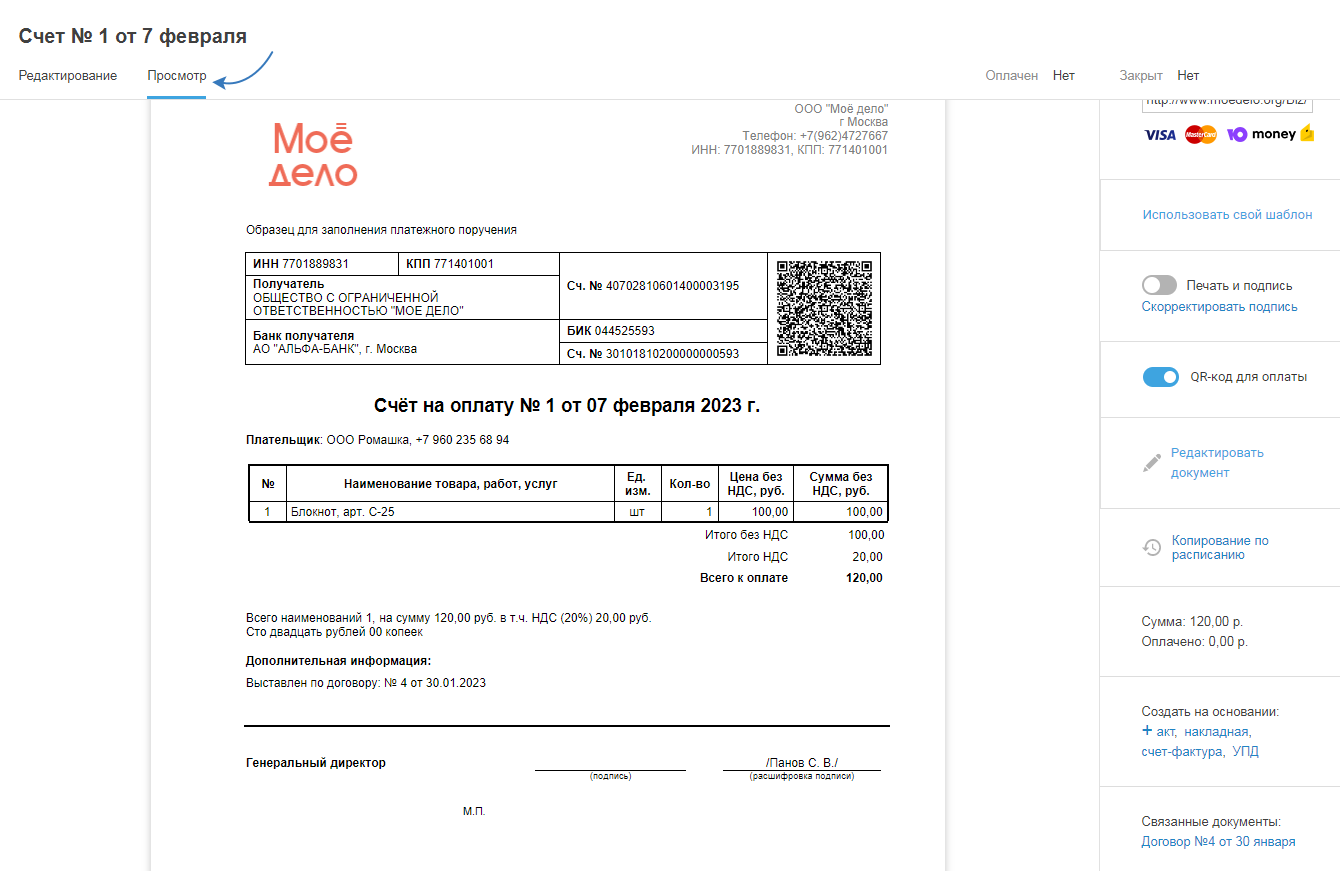
Создание счёта по расписанию
Вы можете настроить автоматическое создание последующих счетов для определенного клиента.
Как это работает?
Вы создаете счёт в сервисе, после устанавливаете настройку на копирование созданного счёта в определенный день. Эта функция позволит сократить ваше время работы в сервисе.
Для создания счёта по расписанию необходимо добавить счёт во вкладку «Документы» — «Продажи». После в окне проверки (превью), в нижней части, нажмите на кнопку «Копировать».
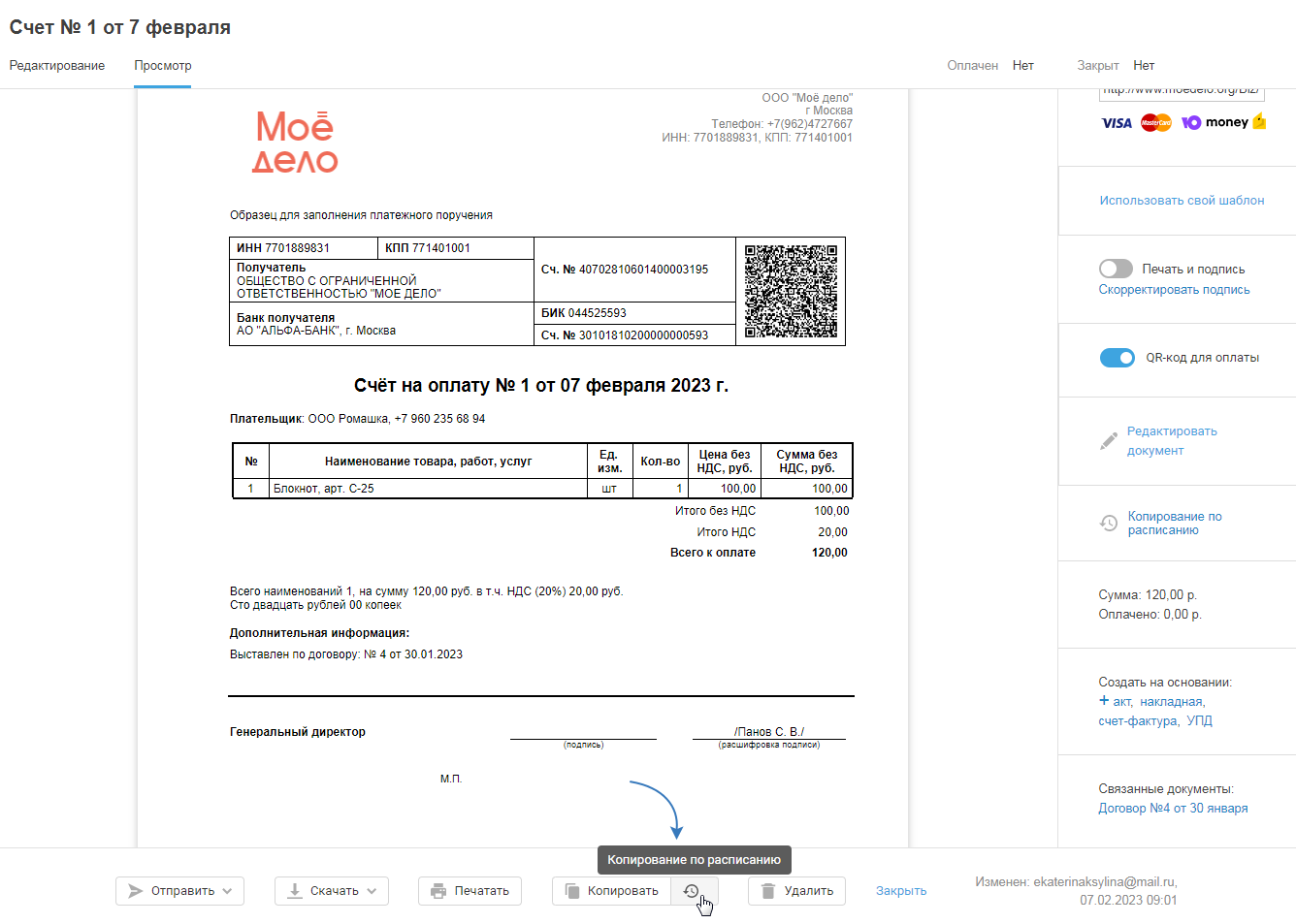
В появившемся окне отразите:
число, когда создавать счёт в сервисе. Для этого в поле «Раз в месяц по:» установите дату.
«Сроком до:» укажите дату, когда закончить создавать счета. Настройкой «Срок не ограничен» вы можете установить создание счёта в постоянном режиме без ограниченного срока.
Если включена настройка «Автоматически заменять месяц и год в наименовании услуг», то месяц и год в наименовании в новых документах при их указании будут автоматически меняться по порядку.
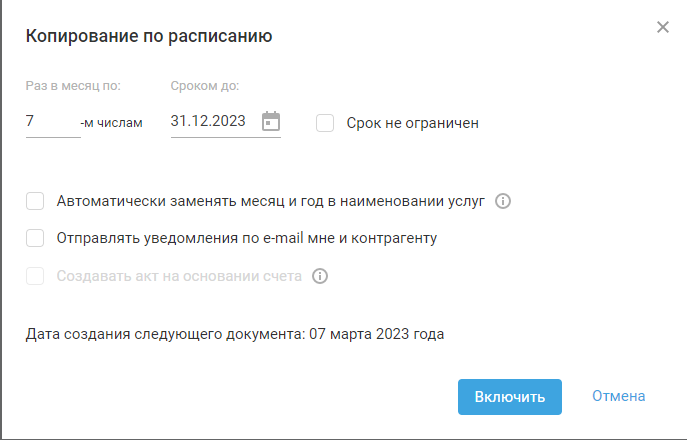
После сохранения правил при повторном вызове диалогового окна есть возможность отключить правило или отредактировать.
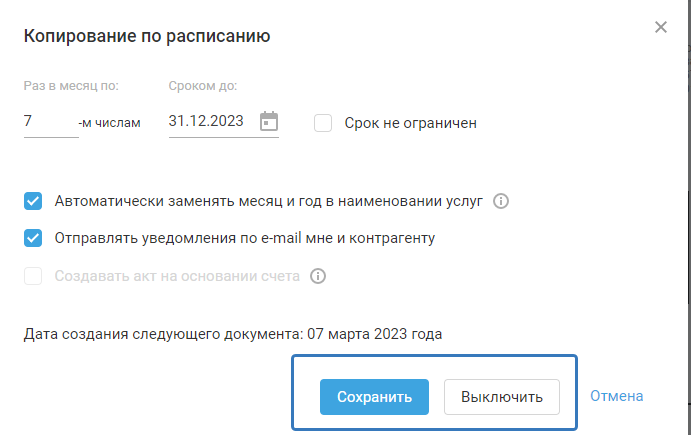
В счетах, которые были созданы автоматически, при просмотре указывается тип «Создан автоматически» и дата создания в правом нижнем углу.
Загрузить список товаров/услуг в счёт
Для быстрого создания счёта при большом количестве наименований вы можете воспользоваться функцией загрузки наименований товаров или услуг (см. подробное описание).
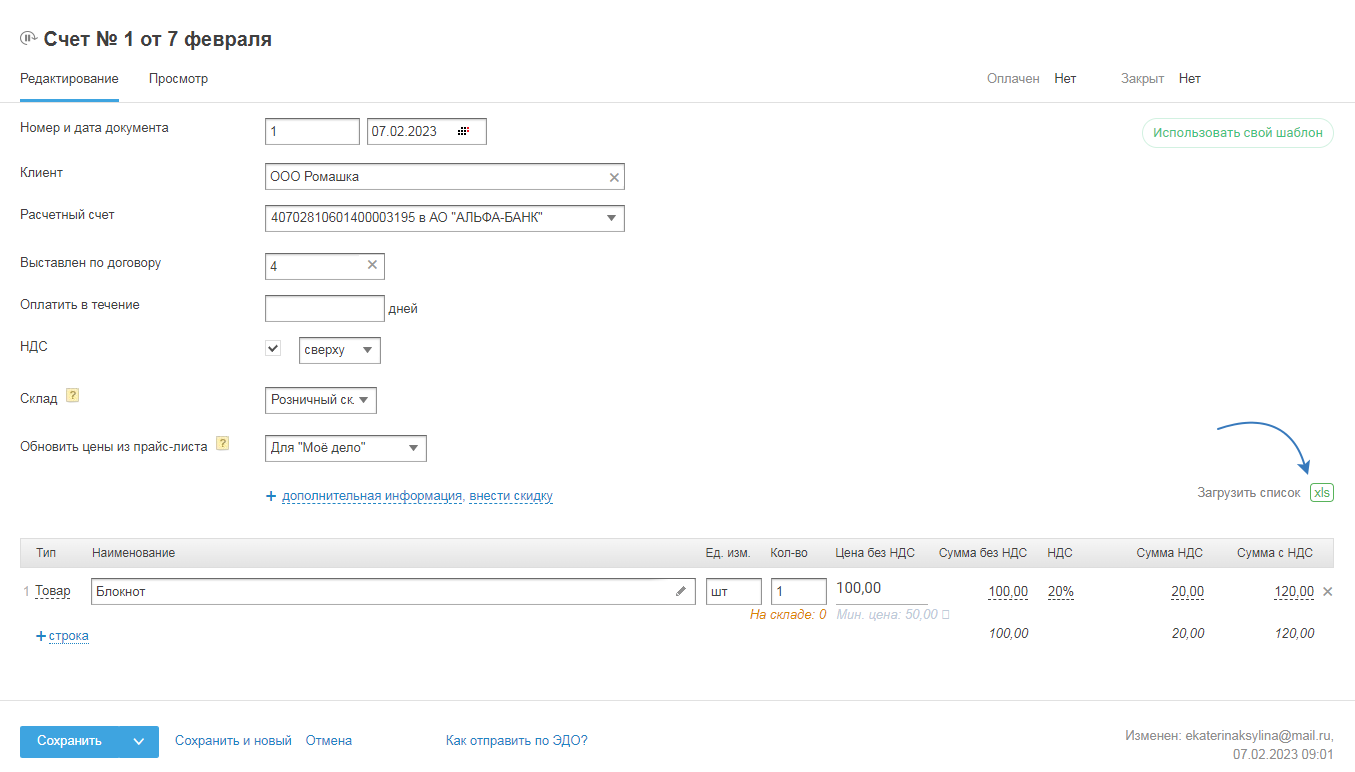
Добавление QR-кода на оплату
При включенной настройке «QR-код для оплаты в счетах» в разделе «Реквизиты»-«Настройки документов»-«Печать, подписи и логотип» в печатной форме счёта/счёта-договора будет отображаться QR-код, по которому можно оплатить счёт.
Для того чтобы убрать или добавить QR-код, передвиньте тумблер «QR-код для оплаты», после чего вы перейдете в раздел «Реквизиты» — «Настройки документов» — «Печать, подписи и логотип».
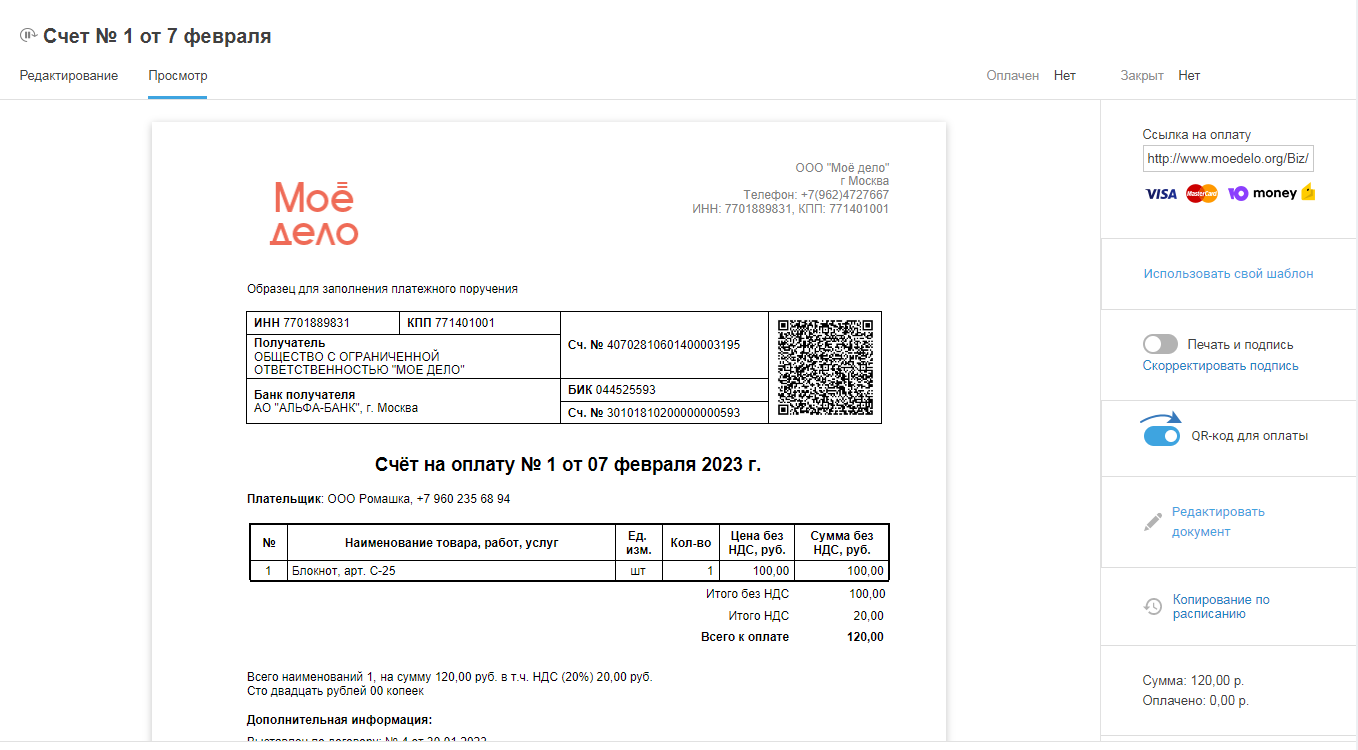
Добавить комментарий
Для того, чтобы добавить комментарий к счёту, выберите его в разделе «Документы и ЭДО — Продажи» — «Счета» и нажмите на иконку с диалоговым окном, после чего внесите комментарий. Максимальное количество символов для комментария — 255. Окна без комментариев отображаются пустыми, окна с комментариями — заполненными.
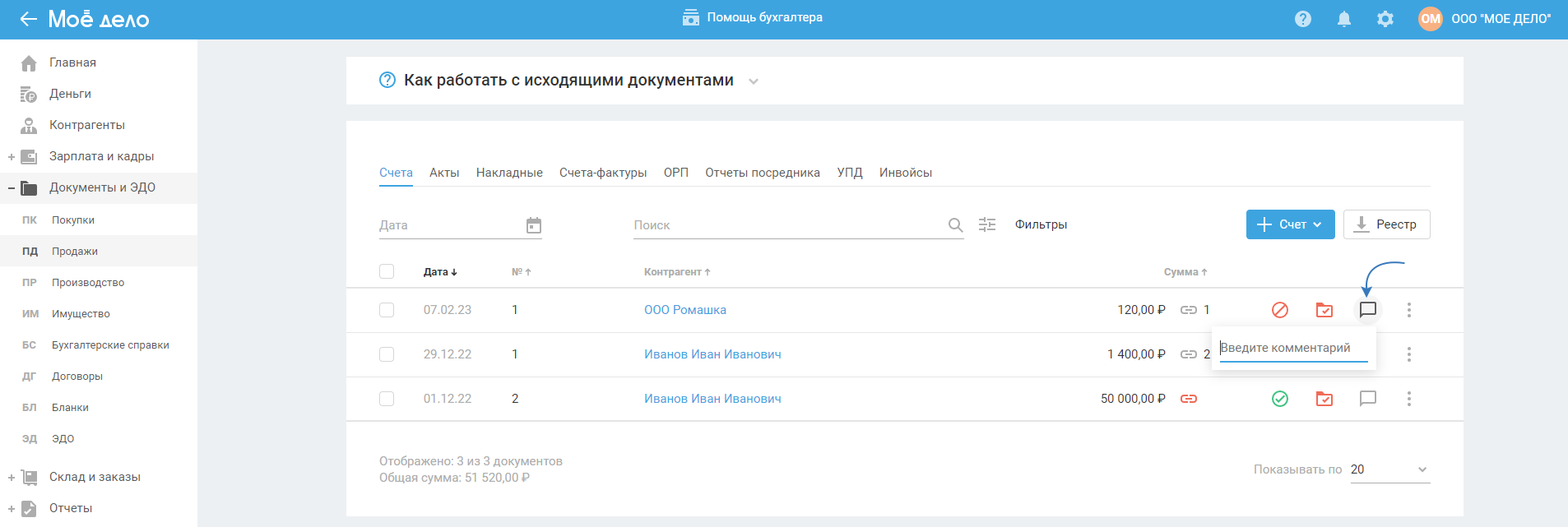
Фильтр в документах
Для быстрого поиска документа вы можете воспользоваться расширенным фильтром, для этого во вкладке «Счета» нажмите на кнопку «Фильтры»:
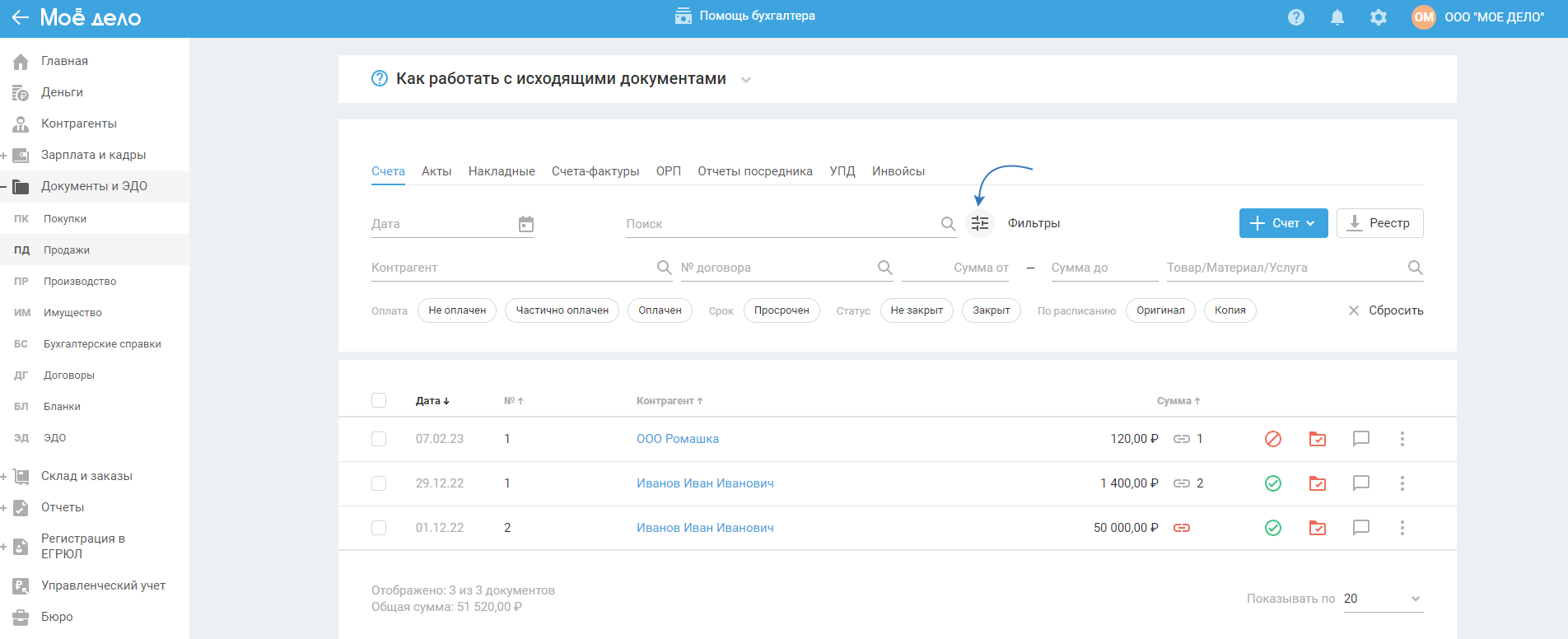
Вы можете найти документ, указав:
- дату;
- контрагента;
- № договора;
- сумму (от и до);
- товара/материал/услугу;
- оплату (не оплачен/частично оплачен/оплачен);
- срок (просрочен);
- статус (не закрыт/закрыт);
- по расписанию (оригинал/копия).
